Resolver o problema da ausência de som em Hearthstone em um PC com Windows 10
Neste guia Techquack, vamos explicar os passos que você precisa seguir para resolver o problema da ausência de som em Hearthstone em um PC/laptop com Windows 10.Este jogo de cartas digitais grátis é emprestado da série Warcraft e usa os mesmos personagens e elementos.Você joga com um baralho de 30 cartas e um herói com habilidades especiais.
Há também muitos modos de jogo diferentes a experimentar.Estas incluem batalhas de arena, batalhas classificadas, e batalhas aleatórias.Ganhe partidas, complete missões no jogo e use as recompensas para personalizar as suas cartas e melhorar o seu baralho.Mesmo cerca de 6 anos após o seu lançamento, cimentou o seu lugar no coração de muitos fãs de jogos de cartas online.
Infelizmente, muitos utilizadores estão agora a ter problemas sérios com este jogo.Usuários jogando Hearthstone em um PC ou laptop com Windows 10 não conseguem ouvir o som ou a música do jogo.Não estamos a falar apenas de som fraco ou distorcido, simplesmente não há som.
Mas não te preocupes.Neste guia, vamos partilhar consigo instruções sobre como resolver o problema da ausência de som em Hearthstone num PC ou portátil com Windows 10.Sem mais delongas, vamos dar uma olhada nas soluções.
Qual é a causa do problema "No sound in Hearthstone" no Windows 10 PC?

Após recebermos vários relatórios, começamos a investigar e concluímos que o problema ocorre por várias razões diferentes.As razões pelas quais este problema pode ocorrer são as seguintes:
Programas de mistura de som:Os programas de mistura de som são alguns dos programas mais populares onde este problema ocorre porque interferem com a mecânica de áudio integrada.
O tom de aplicação está definido muito baixo:Outra causa possível deste problema é que o tom de aplicação está muito baixo.O computador tem diferentes controles de tom para diferentes aplicações.
Sonic Studio:O Sonic Studio é um software popular, mas é conhecido por entrar em conflito com as configurações de som dos jogos.Neste caso, a alteração das configurações de som padrão pode resolver o problema.
Outras aplicações:Embora isso raramente aconteça, temos recebido relatórios de que outras aplicações que não desempenham qualquer função relacionada com o som no seu computador causaram conflitos com vários módulos.
Arquivos Hearthstone danificados:Se seus arquivos de instalação estiverem corrompidos e não estiverem funcionando, você terá muitos problemas.A verificação de inconsistências em seus arquivos de instalação do Hearthstone pode resolver o problema.
Configurações dentro do jogo:A Blizzard permite que você defina configurações dentro do jogo que dependem do jogo específico que você está jogando.Se essas configurações estiverem corrompidas ou com defeito, você pode não ouvir o som.
Antes de começar a trabalhar em uma solução, certifique-se de que você está logado como administrador.Você também deve ter uma conexão ativa com a Internet.Além disso, mantenha todo o seu trabalho em andamento.
Veja como resolver o problema "Sem som em Hearthstone" em um computador com Windows 10
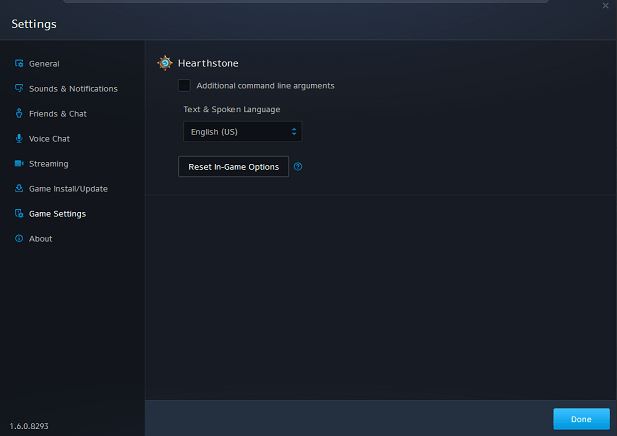
Redefinindo as configurações do jogo
De acordo com os engenheiros da Blizzard e vários jogadores, esta é uma opção viável.Em alguns casos, especialmente após atualizações, você pode encontrar problemas inesperados.Para redefinir suas configurações dentro do jogo, siga estes passos:
- Vá para o aplicativo desktop Battle.net.
- Abra o menu no canto superior esquerdo.
- Selecione Configurações.
- Selecione Configurações do Jogo.
- Clique no botão "Reset Game Settings".
- Tente reiniciar o jogo.
Verifique as configurações de som no jogo.
Se as configurações do seu sistema estiverem corretas para todas as outras aplicações exceto Hearthstone, o problema provavelmente está relacionado ao jogo.Você deve verificar as configurações de som do jogo.Para fazer isto, siga estes passos:
- Abra a aplicação desktop Battle.net.
- Lançar Hearthstone.
- Abra o menu do jogo no canto inferior direito.
- Selecione Configurações.
- Certifique-se de que tanto o volume principal como o volume de música estão ligados.
- Além disso, há vários atalhos que você pode verificar.Você pode ter inadvertidamente abafado o som.
- Durante a reprodução, pressione Ctrl + S ou Ctrl + M para tentar desmarcar.
Restaurando o jogo através do cliente Battle.net
Em alguns casos, os arquivos do jogo podem estar corrompidos ou incompletos devido a malware.Isto pode causar muitos problemas, e o som no jogo é um deles.
Felizmente, você pode usar o cliente Battle.net para reparar arquivos corrompidos.Para restaurar arquivos Hearthstone, siga estas instruções:
- Abra a aplicação desktop Battle.net.
- Clique nas opções do jogo acima do nome do jogo.
- Selecione Scan e Restore.
- Lance o jogo assim que o processo estiver completo.
Verifique as configurações de som do sistema
Um passo lógico seria verificar as configurações de som do sistema.Desta forma, você pode descobrir sobre qualquer mau funcionamento sem entrar nas configurações do jogo.E na maioria das vezes, estas são coisas simples.Portanto, sugerimos que tente os seguintes passos:
- Verifique os cabos e o desempenho geral dos seus altifalantes.
- Se possível, tente usar seus alto-falantes/fones de ouvido com outro sistema para garantir que tudo funcione corretamente.
- Tente o som em outros jogos.
- Execute o jogo no modo de janela e abra o misturador de volume.A pedra do coração deve ser visível ao lado do sistema e dos sons dos alto-falantes.Certifique-se de que não está desactivado.
- Actualize os drivers da sua placa de som.Use os condutores do fabricante, não os condutores genéricos.
- Tente reiniciar o seu computador.
- Em Playback Devices -> Properties -> Advanced tab, desmarque "Allow applications to have exclusive control over this device".
- Desactivar aplicações de fundo que possam interferir com o som do jogo.
- Desactivar o modo de compatibilidade.Para fazer isso, clique com o botão direito do mouse em Hearthstone.exe -> Properties -> Compatibility -> desmarque Executar este programa em modo de compatibilidade.
- Selecione seu dispositivo de reprodução preferido como o dispositivo padrão.Você pode fazer isso clicando com o botão direito do mouse no ícone de áudio na bandeja do sistema e abrindo os Dispositivos de Reprodução.
- Na lista que aparece, realce o seu dispositivo preferido e clique em Set Default.
Reinstalar Hearthstone
O último recurso para qualquer jogador que experimente este problema é reinstalar o sistema.Além disso, você provavelmente vai querer usar algum tipo de limpador de registro para remover qualquer entrada de registro anterior.
- Para reinstalar o jogo, siga estas instruções:
- Vá até o cliente Battle.net e selecione as opções acima do nome do jogo.
- Clique no botão "Uninstall Game" (Desinstalar Jogo).
- Quando o processo estiver concluído, feche o cliente.
- Use um limpador de registro para limpar o registro.
- Reinicie seu PC e instale o jogo através do cliente Battle.net.
Perguntas Mais Frequentes
Porque é que não há som no meu jogo no PC?
Se você não ouvir som no seu jogo (embora haja som em outros programas), é possível que o seu dispositivo de saída de som não esteja configurado por padrão.O seu dispositivo padrão está marcado em verde.Se você não vir uma marca de verificação verde no dispositivo que está usando, clique com o botão direito do mouse no nome do dispositivo e defina-o como padrão.
Como faço para consertar o mudo no Windows 10?
Como mostrado abaixo, o símbolo "X" ao lado do ícone do alto-falante virtual significa que o som está emudecido.Basta clicar no botão do altifalante para expandir a barra de volume.Depois clique no ícone do altifalante à esquerda da barra deslizante para o silenciar.Você também deve verificar se o som está mudo ou mudo no lado do hardware.
Como faço para ter o som de volta no Windows 10?
Clique com o botão direito do mouse no botão "Iniciar", selecione "Gerenciador de dispositivos" e clique com o botão direito do mouse no seu driver de som, selecione "Propriedades" e vá para a guia "Drivers".Clique na opção "Reset Driver", se disponível, e o Windows 10 iniciará o processo.
Porque é que o meu sistema de áudio não funciona no Windows 10?
Os problemas de hardware podem ser causados por condutores desactualizados ou defeituosos.Verifique se o driver de áudio está atualizado e atualize-o, se necessário.Se isso não ajudar, tente desinstalar o driver de áudio (ele será reinstalado automaticamente). Se isso não funcionar, tente usar o driver de áudio genérico que vem com o Windows.